Ansys受力分析三维托架实体受力分析
ANSYS有限元分析报告
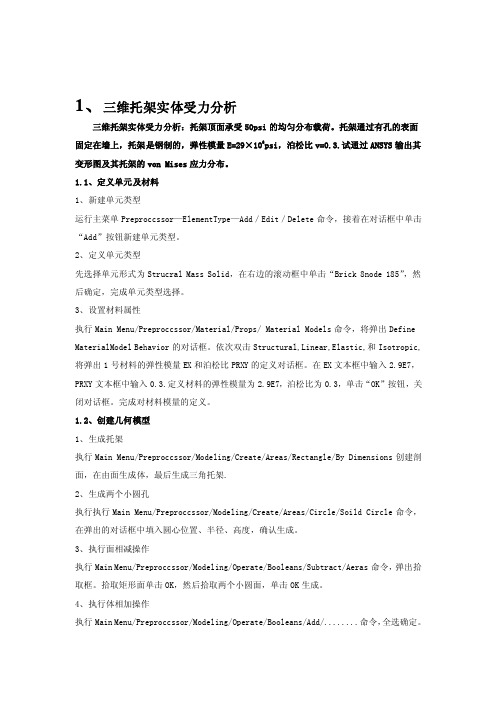
1、三维托架实体受力分析三维托架实体受力分析:托架顶面承受50psi的均匀分布载荷。
托架通过有孔的表面固定在墙上,托架是钢制的,弹性模量E=29×106psi,泊松比v=0.3.试通过ANSYS输出其变形图及其托架的von Mises应力分布。
1.1、定义单元及材料1、新建单元类型运行主菜单Preproccssor—ElementType—Add/Edit/Delete命令,接着在对话框中单击“Add”按钮新建单元类型。
2、定义单元类型先选择单元形式为Strucral Mass Solid,在右边的滚动框中单击“Brick 8node 185”,然后确定,完成单元类型选择。
3、设置材料属性执行Main Menu/Preproccssor/Material/Props/ Material Models命令,将弹出Define MaterialModel Behavior的对话框。
依次双击Structural,Linear,Elastic,和Isotropic,将弹出1号材料的弹性模量EX和泊松比PRXY的定义对话框。
在EX文本框中输入2.9E7,PRXY文本框中输入0.3.定义材料的弹性模量为2.9E7,泊松比为0.3,单击“OK”按钮,关闭对话框。
完成对材料模量的定义。
1.2、创建几何模型1、生成托架执行Main Menu/Preproccssor/Modeling/Create/Areas/Rectangle/By Dimensions创建剖面,在由面生成体,最后生成三角托架.2、生成两个小圆孔执行执行Main Menu/Preproccssor/Modeling/Create/Areas/Circle/Soild Circle命令,在弹出的对话框中填入圆心位置、半径、高度,确认生成。
3、执行面相减操作执行Main Menu/Preproccssor/Modeling/Operate/Booleans/Subtract/Aeras命令,弹出拾取框。
Ansys零件分析实例1

Ansys零件分析实例1⼀ ANSYS轴承座实体建模实例--------------------- 2⼆复杂形状实体的创建实例—螺栓----------------- 7三⼆维静⼒分析实例--------------------------- 16 四三维托架实体受⼒分析----------------------- 27 五谐响应分析实例 ---------------------------- 34 六瞬态分析实例------------------------------ 37 七⾼速旋转轮盘模态分析----------------------- 43 ⼋优化分析实例------------------------------ 56 九⾮线性分析实例 ---------------------------- 59轴承座轴⽡轴四个安装孔径向约束 (对称) 轴承座底部约束 (UY=0) 沉孔上的推⼒ (1000 psi.) 向下作⽤⼒ (5000 psi.)⼀ ANSYS 轴承座实体建模实例例:实体建模、⽹格划分、加载、求解及后处理练习⽬的:创建实体的⽅法,⼯作平⾯的平移及旋转,布尔运算(相减、粘接、搭接,模型体素的合并,基本⽹格划分。
基本加载、求解及后处理。
问题描述:具体步骤:⾸先进⼊前处理(/PREP7)1.创建基座模型⽣成长⽅体Main Menu :Preprocessor>Create>Block>By Dimensions输⼊x1=0,x2=3,y1=0,y2=1,z1=0,z2=3平移并旋转⼯作平⾯Utility Menu>WorkPlane>Offset WP by IncrementsX,Y ,Z Offsets 输⼊2.25,1.25,0.75 点击Apply载荷XY,YZ,ZX Angles输⼊0,-90,0点击OK。
创建圆柱体Main Menu:Preprocessor>Create>Cylinder> Solid CylinderRadius输⼊0.75/2, Depth输⼊-1.5,点击OK拷贝⽣成另⼀个圆柱体Main Menu:Preprocessor>Copy>V olume拾取圆柱体,点击Apply, DZ输⼊1.5然后点击OK从长⽅体中减去两个圆柱体Main Menu:Preprocessor>Operate>Subtract V olumes⾸先拾取被减的长⽅体,点击Apply,然后拾取减去的两个圆柱体,点击OK。
Ansys受力分析三维托架实体受力分析
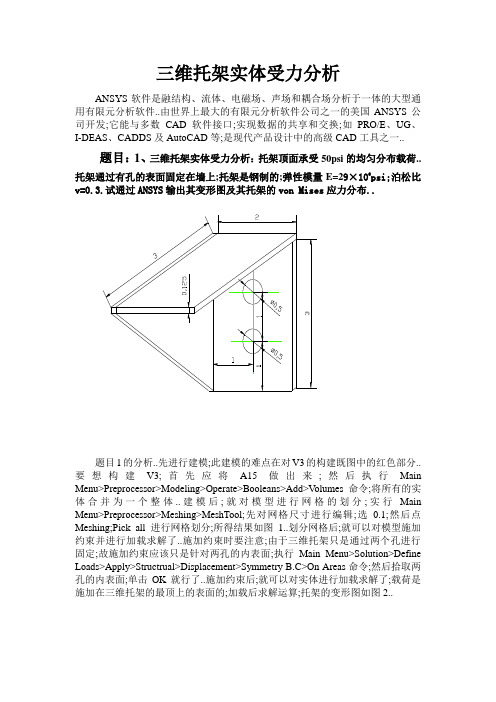
三维托架实体受力分析ANSYS软件是融结构、流体、电磁场、声场和耦合场分析于一体的大型通用有限元分析软件..由世界上最大的有限元分析软件公司之一的美国ANSYS公司开发;它能与多数CAD软件接口;实现数据的共享和交换;如PRO/E、UG、I-DEAS、CADDS及AutoCAD等;是现代产品设计中的高级CAD工具之一..题目:1、三维托架实体受力分析:托架顶面承受50psi的均匀分布载荷..托架通过有孔的表面固定在墙上;托架是钢制的;弹性模量E=29×106psi;泊松比v=0.3.试通过ANSYS输出其变形图及其托架的von Mises应力分布..题目1的分析..先进行建模;此建模的难点在对V3的构建既图中的红色部分..要想构建V3;首先应将A15做出来;然后执行Main Menu>Preprocessor>Modeling>Operate>Booleans>Add>V olumes命令;将所有的实体合并为一个整体..建模后;就对模型进行网格的划分;实行Main Menu>Preprocessor>Meshing>MeshTool;先对网格尺寸进行编辑;选0.1;然后点Meshing;Pick all进行网格划分;所得结果如图1..划分网格后;就可以对模型施加约束并进行加载求解了..施加约束时要注意;由于三维托架只是通过两个孔进行固定;故施加约束应该只是针对两孔的内表面;执行Main Menu>Solution>Define Loads>Apply>Structrual>Displacement>Symmetry B.C>On Areas命令;然后拾取两孔的内表面;单击OK就行了..施加约束后;就可以对实体进行加载求解了;载荷是施加在三维托架的最顶上的表面的;加载后求解运算;托架的变形图如图2..图1、托架网格图图2输出的是原型托架和施加载荷后托架变形图的对比;虚线部分即为托架的原型;从图2可看出;由于载荷的作用;托架上面板明显变形了;变形最严重的就是红色部分;这是因为其离托板就远;没有任何物体与其分担载荷;故其较容易变形甚至折断..这是我们在应用托架的时候应当注意的..图2、托架位移变形图图3为托架的应力分布图;由图可看出主要在两孔处出现应力集中;也就是说这些地方所受的应力的最大的;比较容易出现裂痕..我们在应用托架的时候;应当注意采取一些设施;以便减缓其应力集中..特别是在施加载荷时;绝对不能够超过托架所能承受的极限;否则必将导致事故的发生..文后附上建模分析时所执行的命令流..图3、托架应力分布图1.指定分析标题1.选取菜单路径Utility Menu | File | Change Jobname;将弹出Change Jobname 修改文件名对话框..2.在Enter new jobname 输入新文件名文本框中输入文字“bracket”;为本分析实例的数据库文件名..单击对话框中的“OK”按钮;完成文件名的修改.. 3.选取菜单路径Utility Menu | File | Change Title;将弹出Change Title 修改标题对话框..4.在Enter new title 输入新标题文本框中输入文字“press analysis of bracket structure”;为本分析实例的标题名..单击对话框中的“OK”按钮;完成对标题名的指定..2.定义单元类型1.选取菜单路径Main Menu | Preprocessor | Element Type | Add/Edit/Delete;将弹出Element Types 单元类型定义对话框..单击对话框中的按钮;将弹出Library of Element Types 单元类型库对话框..2.在左边的滚动框中单击“Structural Solid”;选择结构壳单元类型..在右边的滚动框中单击“Quad 4node 42”;在对话框中单击“OK”按钮;完成对这种单元的定义..3.指定材料特性1.选取菜单路径Main Menu | Preprocessor | Material Props | Material Models;将弹出Define Material Model Behavior 材料模型定义对话框..2.依次双击Structural; Linear ;Elastic 和Isotropic;将弹出1 号材料的弹性模量EX 和泊松比PRXY 的定义对话框..3.在EX文本框中输入2.9E7;PRXY文本框中输入0.3..定义材料的弹性模量为2.9E6 N/m2;泊松比为0.3..单击“OK”按钮;关闭对话框..4.在Define Material Model Behavior 材料模型定义对话框中;选取路径Material | Exit;完成对材料模型的定义..5.单击ANSYS10.0 的ANSYS Toolbar 工具条上的“SAVE”按钮;保存数据库文件4.建立托架的有限元模型1.选取路径Main Menu | Preprocessor | Modeling | Create | Volume|Block|By Dimensions;将弹出Create Block by Dimensions根据坐标创建体对话框..在对话框输入:X1;X2 X-coordinates:-1;1Y1;Y2 Y-coordinates:-1.5;1.5Z1; Z2 Z-coordinates:0;1/8然后单击“APPL Y”按钮;再次在对话框输入:X1;X2 X-coordinates:-1;1Y1;Y2 Y-coordinates:1.5;1.625Z1; Z2 Z-coordinates:0;32.选取路径Main Menu | Preprocessor | Modeling | Operate |Booleans|Add|Volumes 将弹出Add Volumes体相加对话框;在对话框单击“PICK ALL”按钮完成体相加操作..3.在执行显示keypoint的操作之后;执行显示line的操作;选取路径Main Menu | Preprocessor | Modeling | Create |Lines|Lines|StrainghtLine将弹出Create Straight Line对话框;然后选择关键点5、13生成L13直线;单击“OK”按钮完成操作.. 4.选取路径Main Menu | Preprocessor | Modeling | Create |Area|Arbitrary|By Lines 将弹出对话框Create Area By Lines然后选择直线L1;L9;L13;L20;L24;L25;单击“OK”即可生成面A4..5.选取路径Main Menu | Preprocessor | Modeling |Operate|Extrude|Areas|Along Normal弹出对话框Extrude Area by…选择面A4单击“OK”按钮;将弹出另一个对话框;在Length extrusion项输入“-1/8”;单击“OK”按钮..然后再次如前做的将所有体相加的操作..6.选取路径Main Menu | Preprocessor | Modeling |Create|Areas|Circle|Solid Circle 将弹出Solid Circular Area对话框;在WP x;WPy;Radius项分别输入0;-0.5;0.25单击Apply;再次输入0;0.5;0.25然后单击“OK”按钮..然后选取路径Main Menu | Preprocessor | Modeling |Operate|Extrude|Areas|Along Normal弹出对话框Extrude Area by…选择其中一个圆面单击“Apply”按钮;将弹出另一个对话框;在Length extrusion项输入“1”;单击“OK”按钮..对另一个圆面做相同操作..7.选取路径Main Menu | Preprocessor | Modeling | Operate |Booleans|Subtract|Volumes将弹出Subtract Volumes体相减对话框;选择两个圆柱体所在的体;单击“Apply”按钮;然后选择两个圆柱体;单击“OK”按钮;完成体相减操作..5.网格划分1.选取路径Main Menu | Preprocessor | Modeling|Meshing|MeshTool将弹出MeshTool对话框;单击“Mesh”按钮;弹出另一对话框;再次单击“PICK ALL”按钮完成网格划分..6.施加约束;载荷并求解1.选取菜单路径Main Menu | Preprocessor | Loads | Define Loads | Apply | Structural |Displacement | On Areas;将会弹出拾取对话框;选择两圆孔;单击对话框中的“OK”按钮..完成施加约束操作..2.选取菜单路径Main Menu | Solution | Define Loads | Apply | Structural |Pressure |On Areas将会弹出拾取对话框;选择面A10;A19单击“OK”按钮;弹出另一对话框;在Load PRES value项输入“50”单击“OK”完成施加载荷操作..3.选取菜单路径Main Menu | Solution |Solve|Current LS弹出Solve Current Load Step对话框;单击“OK”开始求解;求解结束后;关闭相应对话框..4.选取菜单路径Main Menu |General Postproc|Plot Results|Contour Plot|Nodal Solu 将弹出Contour Nodal Solution Data对话框;选择Nodal Solution|DOFSolution|Displacement vector sum将得到如位移图2:5.选取菜单路径Main Menu |General Postproc|Plot Results|Contour Plot|Nodal Solu 将弹出Contour Nodal Solution Data对话框;选择Nodal Solution|Stress|von Mises Stress将得到如应力图3:命令代码/CLEAR;START/REPLOT;RESIZE/TITLE;homework/REPLOT/PLOPTS;INFO;3/PLOPTS;LEG1;1/PLOPTS;LEG2;1/PLOPTS;LEG3;1/PLOPTS;FRAME;1/PLOPTS;TITLE;1/PLOPTS;MINM;1/PLOPTS;FILE;0/PLOPTS;LOGO;1/PLOPTS;WINS;1/PLOPTS;WP;0/PLOPTS;DATE;2/TRIAD;OFF/REPLOT/PREP7ET;1;SOLID45 MPTEMP;;;;;;;; MPTEMP;1;0 MPDATA;EX;1;;2.9e7 MPDATA;PRXY;1;;0.3 BLOCK;0;2;0;3;0;0.125; BLOCK;0;2;3;3.125;0;3; /USER; 1LSTR; 13; 5 /PNUM;KP;0/PNUM;LINE;1/PNUM;AREA;1/PNUM;VOLU;0/PNUM;NODE;0/PNUM;TABN;0/PNUM;SV AL;0/NUMBER;0/PNUM;ELEM;0/REPLOTAPLOTFLST;2;2;5;ORDE;2 FITEM;2;5FITEM;2;11 AADD;P51XLPLOTFLST;2;3;4FITEM;2;25FITEM;2;8FITEM;2;27AL;P51XAPLOTFLST;2;2;5;ORDE;2FITEM;2;13FITEM;2;-14AADD;P51XVOFFST;15;0.125; ;CYL4;1;1;0.25; ; ; ;0.125CYL4;1;2;0.25; ; ; ;0.125FLST;3;2;6;ORDE;2FITEM;3;4FITEM;3;-5VSBV; 1;P51XFLST;2;3;6;ORDE;3FITEM;2;2FITEM;2;-3FITEM;2;6V ADD;P51XESIZE;0.1;0;MSHAPE;1;3DMSHKEY;0CM;_Y;VOLUVSEL; ; ; ; 1CM;_Y1;VOLUCHKMSH;'VOLU'CMSEL;S;_YVMESH;_Y1CMDELE;_YCMDELE;_Y1CMDELE;_Y2FINISH/SOLFLST;2;4;5;ORDE;4FITEM;2;23FITEM;2;-24FITEM;2;27FITEM;2;-28DA;P51X;SYMMFLST;2;2;5;ORDE;2FITEM;2;10FITEM;2;14/GOSFA;P51X;1;PRES;50/STA TUS;SOLUSOLVEFINISH/POST1/EFACET;1PLNSOL; U;SUM; 1;1.0/EFACET;1PLNSOL; U;SUM; 0;1.0/EFACET;1PLNSOL; S;INT; 0;1.0/EFACET;1PLNSOL; U;SUM; 0;1.0GPLOT/PNUM;KP;0/PNUM;LINE;0/PNUM;AREA;0/PNUM;VOLU;0/PNUM;NODE;0/PNUM;TABN;0/PNUM;SV AL;0/NUMBER;0/PNUM;ELEM;0/REPLOT/EFACET;1PLNSOL; U;SUM; 0;1.0/EFACET;1PLNSOL; S;EQV; 0;1.0/EFACET;1PLNSOL; U;SUM; 1;1.0。
有限元分析报告格式
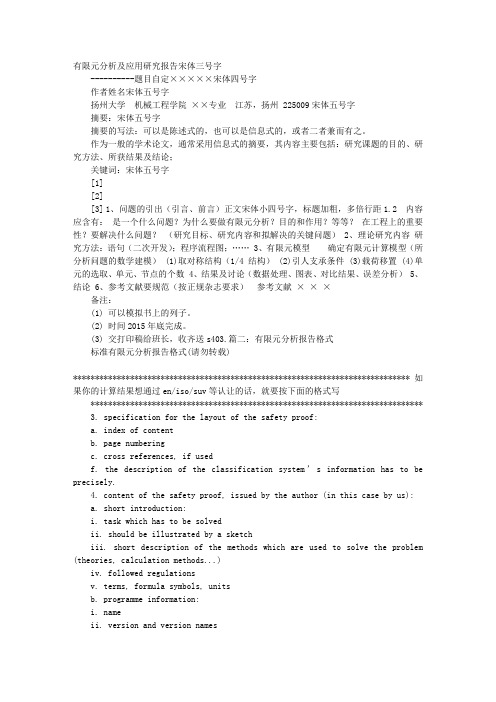
有限元分析及应用研究报告宋体三号字----------题目自定×××××宋体四号字作者姓名宋体五号字扬州大学机械工程学院××专业江苏,扬州 225009宋体五号字摘要:宋体五号字摘要的写法:可以是陈述式的,也可以是信息式的,或者二者兼而有之。
作为一般的学术论文,通常采用信息式的摘要,其内容主要包括:研究课题的目的、研究方法、所获结果及结论;关键词:宋体五号字[1][2][3] 1、问题的引出(引言、前言)正文宋体小四号字,标题加粗,多倍行距1.2 内容应含有:是一个什么问题?为什么要做有限元分析?目的和作用?等等?在工程上的重要性?要解决什么问题?(研究目标、研究内容和拟解决的关键问题) 2、理论研究内容研究方法:语句(二次开发);程序流程图;…… 3、有限元模型确定有限元计算模型(所分析问题的数学建模) (1)取对称结构(1/4结构) (2)引人支承条件 (3)载荷移置 (4)单元的选取、单元、节点的个数 4、结果及讨论(数据处理、图表、对比结果、误差分析) 5、结论 6、参考文献要规范(按正规杂志要求)参考文献×××备注:(1) 可以模拟书上的列子。
(2) 时间2015年底完成。
(3) 交打印稿给班长,收齐送s403.篇二:有限元分析报告格式标准有限元分析报告格式(请勿转载)***************************************************************************** 如果你的计算结果想通过en/iso/suv等认让的话,就要按下面的格式写****************************************************************************3. specification for the layout of the safety proof:a. index of contentb. page numberingc. cross references, if used f. the description of the classification system’s information has to beprecisely.4. content of the safety proof, issued by the author (in this case by us):a. short introduction:i. task which has to be solved ii. should be illustrated by a sketch iii. short description of the methods which are used to solve the problem(theories, calculation methods...) iv. followed regulationsv. terms, formula symbols, units b. programme information:i. nameii. version and version namesiii. release datesc. inputi. general informationii. mechanical structure model iii. material characteristics, section sizes, stiffnesses iv. influences onto the mechanical structure model v. additional inputs (deformation limits, simplifications as rounding up ofsupport moments and so on)d. results:i. separation of results into important and other results ii. important results2. section forces, section deformation, section sizes3. material characteristic requirements4. instruction of the manufacturer5. user instruction6. required intermediate results iii. other results5. presentation of input and outputa. inputs should be illustrated with sheets, provided by the used calculationprogrammesb. input and output have to be illustrated by graphicsc. used tables have to be clearly arranged and described clearly6. required checks by the authora. inputsb. check of balances and deformationsc. plausibility of the deformations and influencesd. check with simplified mechanical structure methodse. reference calculations7. signature of the author is required under the safety proof8. testing by the testing engineer:b. testing through model testing and test loads*************************************************************************************************** 从原版德文标准译过来的,请不要转载!***************************************************************************************************篇三:本科生有限元分析研究报告格式×××××有限元分析研究报告(题目自定)题目,宋体,三号字,加粗,多倍行距1.25 作者扬州大学机械工程学院××专业×××班,江苏,扬州 225009 宋体,五号字摘要:摘要的写法:可以是陈述式的,也可以是信息式的,或者二者兼而有之。
ANSYS-3D实体模型实例
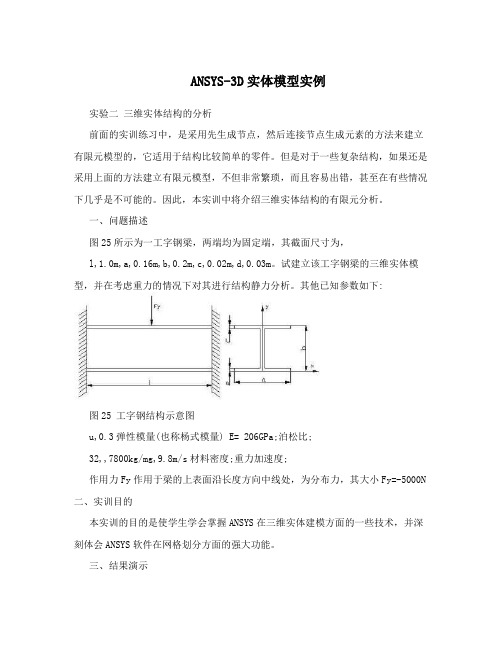
ANSYS-3D实体模型实例实验二三维实体结构的分析前面的实训练习中,是采用先生成节点,然后连接节点生成元素的方法来建立有限元模型的,它适用于结构比较简单的零件。
但是对于一些复杂结构,如果还是采用上面的方法建立有限元模型,不但非常繁琐,而且容易出错,甚至在有些情况下几乎是不可能的。
因此,本实训中将介绍三维实体结构的有限元分析。
一、问题描述图25所示为一工字钢梁,两端均为固定端,其截面尺寸为,l,1.0m,a,0.16m,b,0.2m,c,0.02m,d,0.03m。
试建立该工字钢梁的三维实体模型,并在考虑重力的情况下对其进行结构静力分析。
其他已知参数如下:图25 工字钢结构示意图u,0.3弹性模量(也称杨式模量) E= 206GPa;泊松比;32,,7800kg/mg,9.8m/s材料密度;重力加速度;作用力Fy作用于梁的上表面沿长度方向中线处,为分布力,其大小Fy=-5000N 二、实训目的本实训的目的是使学生学会掌握ANSYS在三维实体建模方面的一些技术,并深刻体会ANSYS软件在网格划分方面的强大功能。
三、结果演示图26单元类型库对话框使用ASSYS 8。
0软件对该工字钢梁进行结构静力分析,显示其节点位移云图。
四、实训步骤(一)ASSYS8.0的启动与设置与实训1第一步骤完全相同,请参考。
(二)单元类型、几何特性及材料特性定义图27 单元类型对话框1定义单元类型。
点击主菜单中的“Preprocessor>Element Type>Add/Edit/Delete”,弹出对话框,点击对话框中的“Add…”按钮,又弹出一对话框(图26),选中该对话框中的“Solid”和“Brick8node 45”选项,点击“OK”,关闭图26对话框,返回至上一级对话框,此时,对话框图28 材料特性参数对话框中出现刚才选中的单元类型:Solid45,如图27所示。
点击“Close”,关闭图27所示对话框。
基于AnsysWorkbench的支架静力学分析

1静力学分析概述机械设备在工业及人们生产生活中的应用日益广泛[1],支架不作为机构运动中的关键运动件,但起到支撑和传递力的作用[2],其性能的下降往往容易被忽视,但却对机器的整体性能产生很大的影响。
如机器人的本体支撑架,或是驱动单元支撑架,由于长期受力导致的变形或局部缺陷往往会引发一系列的设备故障,因此对于支架的仿真分析非常必要。
本次研究采用基于有限元仿真分析的Ansys软件[3,4],对不同形式的支架受力情况进行参数化研究。
基于有限元静力学分析的思路已相对成熟,其仿真结果具有较高的参考意义。
本次研究为对机械结构的设计、设备受力分析及故障诊断提供一定的依据。
仿真它是使用项目模型将特定于某一具体层次的不确定性转化为它们对目标的影响,该影响是在项目仿真项目整体的层次上表示的。
现如今随着我国的军事以及科学技术的突飞猛进的发展,仿真也越来越有受到重视,它已成为各种复杂系统研制工作的一种必不可少的手段,尤其是在航空航天领域,仿真技术也是飞行器和卫星运载工具研制必不可少的手段,可以取得很高的经济效益。
在研制、鉴定和定型全过程都必须全面地应用先进的仿真技术。
否则,任何新型的、先进的飞行器和运载工具的研制都将是不可能的。
2仿真分析方法对于支架的力学仿真分析,可以通过机械建模软件建立之间的三维模型,然后在AnsysWorkbench中基于有限元分析理论进行仿真分析和求解计算。
2.1机械建模软件Solidworks Solidworks创建了有限元分析所需的三维立体模型,其采用基于特征的建模方式,常见的特征包括拉伸,旋转,镜像,阵列及扫描放样等。
Solidwork用来机械建模有三大模块,可以绘制零件并且将零件装配,绘制相应的工程图[5]。
在零件建模中,通过特征的组合实现对特定结构尺寸的模型建立,在装配体模式中,通过不同的配合形式将零件体装配,配合的本质是限制相应零件的自由度,从而实现装配。
对非标零件进行加工生产时需要绘制工程图,Solidworks的工程图绘制模块可以直接生成各视角的视图并进行标注,对关键尺寸标注公差,并进行表面精度要求[6]和技术要求的书写,对于热处理形式,材料选择以及圆角处理等工艺要求均可在工程图中进行标注。
基于ANSYS的木质托盘的静力分析

木质托盘的静力分析1.问题描述和分析1.1 背景和分析目的托盘用于集装、堆放、搬运和运输的放置作为单元负荷的货物和制品的水平平台装置。
托盘作为物流运作过程中重要的装卸、储存和运输设备,与叉车配套使用在现代物流中发挥着重要作用。
多年来,我国木质托盘产业存在设计理论方法不完善、质量检测不规范,基础设计参数较缺乏等诸多问题,常导致木制托盘设计不当。
本文将托盘作为一个整体进行研究,利用ansys软件创建托盘模型,仿真托盘整体受到承载物体时的压力时的工况,对其进行静力学分析。
1.2几何结构(尺寸在建模步骤中给出)1.3材料参数原木材料弹性模量13.2GPa. 泊松比0.41.4 载荷情况采用设计压力500MPa2.所用单元介绍:solid185所分析的结构比较简单,优先选用solid185,可以很方便的全部划分为六面体单元.单元通过8个节点来定义,每个节点有3个沿着xyz方向平移的自由度.单元具有超弹性,应力钢化,蠕变,,大变形和大应变能力.3.计算步骤及说明1、进入ANSYS定义作业名(Jobname)和标题(Title)均为“kcsj”2、设置计算类型:结构分析Main Menu: Preferences →select Structural →OK3、选择单元类型:solid185Main Menu: Preprocessor →Element Type→Add/Edit/Delete →Add →选择solid185 →OK4、定义材料参数:Main Menu: Preprocessor →Material Props →Material Models →Structural →Linear →Elastic →Isotropic →分别定义上述材料的弹性模量与泊松比→OK 6、生成几何模型6.1建立三个矩形块Main Menu: Preprocessor >Modeling>Create >V olumes>Block>By Dimensions. 设定X1=-600,X2=600,Y1=0,Y2=60,Z1=-500,Z2=500,单击apply继续建立下一个右侧矩形块。
ansys三维问题(上机7)

A面被完全固定,B点作用有集中力F=1000N。 材料属性为弹性模量 E=2×1011Pa(钢材),泊松比为0.3,利用ANSYS软件对该结构进行 受力分析。 (单位为mm)
利用后处理器显示求解所得结构的应力和变形状态,结构受力变形图,节点的 位移云图和节点的Von Mises应力图,对结构最大应力、最大变形值及最大应 力和最大变形所发生的.划分网格 6.定义约束与载荷 7.定义分析类型
8.求解
9.查看结果,分析结果的正确性。
Solid185、186等每个节点只有三个方向移动的自由 度,因此无法直接加力矩。现以一个简单的例子介绍 一种施加力矩的方法。
例:长为500mm,直径为30mm的圆柱体,一端全约束,一 端施加扭转力矩。 首先完成以下几步: 1.确定问题的分析类型 2.定义单元类型 3.定义材料属性 4.建立几何模型 5.划分网格 开始施加力矩
施加力矩步骤:
(1)在需要施加力矩的端面中心处建立一个关键点
(2)定义关键点和端面之间创建接触对
选中所建的关键点9
选中需要施加力矩的面
关闭接触对对话框
6.定义约束与载荷 选择新建的关键点9施加力矩 7.定义分析类型 8.求解 9.查看结果,分析结果的正确性。
底面被完全固定,R30的孔壁作用有均匀的面压力10000Pa。 材料属性为弹性模量E=2×1011Pa(钢材),泊松比为0.3, 利用ANSYS软件对该结构进行受力分析。 (单位为mm)
1.建立或者导入几何模型
(1)Proe将文件保存副本,文件格式.igs
(2)ansys中导入iges格式文件
2.确定问题的分析类型 3.定义单元类型
solid185 ,solid186(六面体) Solid285,solid187(四面体)
基于ANSYS的角托架结构静力分析
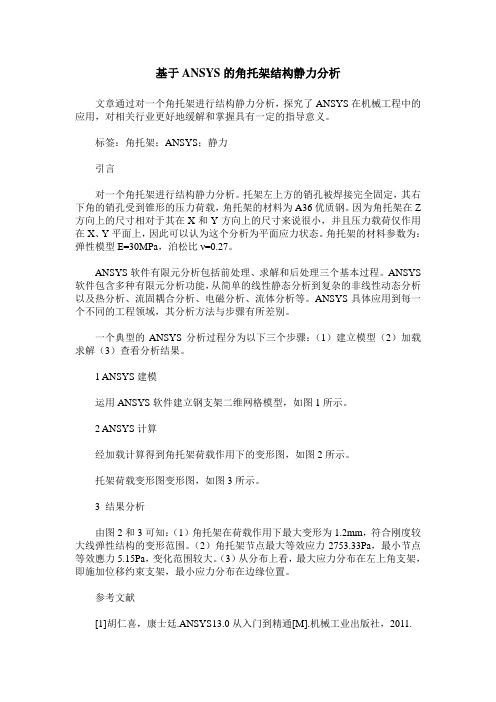
基于ANSYS的角托架结构静力分析文章通过对一个角托架进行结构静力分析,探究了ANSYS在机械工程中的应用,对相关行业更好地缓解和掌握具有一定的指导意义。
标签:角托架;ANSYS;静力引言对一个角托架进行结构静力分析。
托架左上方的销孔被焊接完全固定,其右下角的销孔受到锥形的压力荷载,角托架的材料为A36优质钢。
因为角托架在Z 方向上的尺寸相对于其在X和Y方向上的尺寸来说很小,并且压力载荷仅作用在X、Y平面上,因此可以认为这个分析为平面应力状态。
角托架的材料参数为:弹性模型E=30MPa,泊松比ν=0.27。
ANSYS软件有限元分析包括前处理、求解和后处理三个基本过程。
ANSYS 软件包含多种有限元分析功能,从简单的线性静态分析到复杂的非线性动态分析以及热分析、流固耦合分析、电磁分析、流体分析等。
ANSYS具体应用到每一个不同的工程领域,其分析方法与步骤有所差别。
一个典型的ANSYS分析过程分为以下三个步骤:(1)建立模型(2)加载求解(3)查看分析结果。
1 ANSYS建模运用ANSYS软件建立钢支架二维网格模型,如图1所示。
2 ANSYS计算经加载计算得到角托架荷载作用下的变形图,如图2所示。
托架荷载变形图变形图,如图3所示。
3 结果分析由图2和3可知:(1)角托架在荷载作用下最大变形为1.2mm,符合刚度较大线弹性结构的变形范围。
(2)角托架节点最大等效应力2753.33Pa,最小节点等效應力5.15Pa,变化范围较大。
(3)从分布上看,最大应力分布在左上角支架,即施加位移约束支架,最小应力分布在边缘位置。
参考文献[1]胡仁喜,康士廷.ANSYS13.0从入门到精通[M].机械工业出版社,2011.[2]孙训方.材料力学[M].高等教育出版社,2009.。
ANSYS算例-三维实体结构的分析

三维实体结构的分析前面的实训练习中,是采用先生成节点,然后连接节点生成元素的方法来建立有限元模型的,它适用于结构比较简单的零件。
但是对于一些复杂结构,如果还是采用上面的方法建立有限元模型,不但非常繁琐,而且容易出错,甚至在有些情况下几乎是不可能的。
因此,本实训中将介绍三维实体结构的有限元分析。
一、问题描述图25所示为一工字钢梁,两端均为固定端,其截面尺寸为,m d m c m b m a m l 03.0,02.0,2.0,16.0,0.1=====。
试建立该工字钢梁的三维实体模型,并在考虑重力的情况下对其进行结构静力分析。
其他已知参数如下:弹性模量(也称杨式模量) E= 206GPa ;泊松比3.0=u ;材料密度3/7800m kg =ρ;重力加速度2/8.9s m g =;作用力Fy 作用于梁的上表面沿长度方向中线处,为分布力,其大小Fy=-5000N 二、实训目的本实训的目的是使学生学会掌握ANSYS 在三维实体建模方面的一些技术,并深刻体会ANSYS 软件在网格划分方面的强大功能。
图25 工字钢结构示意图三、结果演示使用ASSYS15.5软件对该工字钢梁进行结构静力分析,显示其节点位移云图。
四、实训步骤(一)ANSYS 14.5的启动与设置与实训1第一步骤完全相同,请参考。
(二)单元类型、几何特性及材料特性定义1定义单元类型。
点击主菜单中的“Preprocessor>ElementType >Add/Edit/Delete”,弹出对话框,点击对话框中的“Add…”按钮,又弹出一对话框(图26),选中该对话框中的“Solid”和“Brick 8node45”选项,点击“OK”,关闭图26对话框,返回至上一级对话框,此时,对话框中出现刚才选中的单元类型:Solid45,如图27所示。
点击“Close”,关闭图27所示对话框。
注:Solid45单元用于建立三图26单元类型库对话框图27 单元类型对话框图28 材料特性参数对话框维实体结构的有限元分析模型,该单元由8个节点组成,每个节点具有X、Y、Z方向的三个移动自由度。
ansys 3D实体结构分析

第8章3D实体结构分析Analysis of 3D Structural Solids真实世界中的问题都是3D的,但是很多问题可以简化成2D或甚至于1D的问题。
不过这种简化的过程需要具备较多的背景知识及经验。
如果你把一个问题model 成3D的问题来解,往往是最简单、最方便的(但是却是最耗计算时间的),因为分析模型会最接近真实世界中的模型,这就是为什么我们从3D的问题来着手。
但是原则上一个问题如果能做适当的精简(譬如简化成2D的问题,或者利用其对称性),则你最好尽量做精简的工作。
这种精简工作是分析工程师的训练重点之一,不只是可以有效率地利用计算机计算资源,更重要的是,通常比较能够抓住问题的本质。
第1节我们要介绍一个最简单、最常用的3D实体结构元素,在ANSYS中的编号叫做SOLID45。
当我们使用「3D实体结构」这个名词时,是为了区别于如「3D 梁结构」、「3D版壳结构」等名词。
这些可以认为是1D(梁元素)或2D(板壳元素)的元素布置在3D的空间上,而3D实体结构是指3D元素布置在3D空间上。
第2节以一个实例来应用这个元素。
除了作为元素的应用练习外,这个实例也是作为前几章所介绍的命令的综合应用。
第3节会浏览其它的3D实体元素,包括结构、热传、流场、电场、磁场、及偶合场问题的元素。
第4节以一个练习题作为结束。
第8.1节SOLID45:3D实体结构元素SOLID45: 3D Structural Solid Element当你查阅ANSYS Element Reference [Ref. 6] 中的某一个元素时,说明的文字可以分成三个主题:Element Description、Input Data、及Output Data。
本小节也是依此顺序来介绍SOLID45元素。
在介绍SOLID45元素之前,我们先强调一点:本书所提到的元素名称,如SOLID45、BEAM3等,这些编号是ANSYS的专用编号,跳脱ANSYS之外时,这些编号并没有很大的意义。
浙江大学作业封面
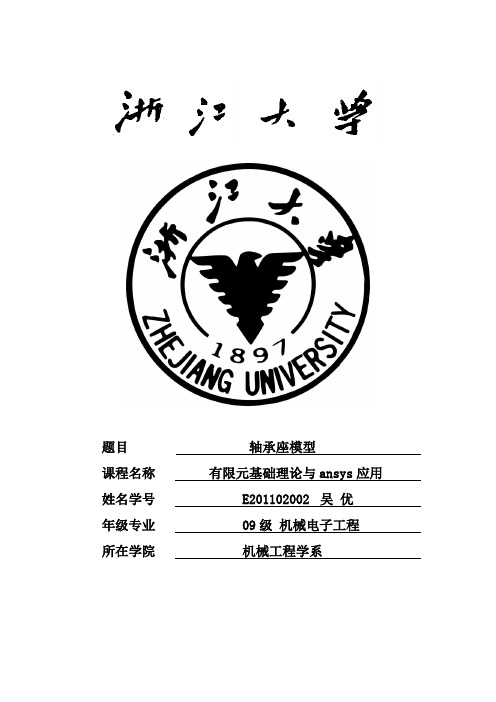
题目轴承座模型
课程名称有限元基础理论与ansys应用姓名学号 E********* 吴优
年级专业 09级机械电子工程
所在学院机械工程学系
题目圆柱齿轮模态分析
课程名称有限元基础理论与ansys应用姓名学号 E********* 吴优
年级专业 09级机械电子工程
所在学院机械工程学系
题目三维托架实体受力分析
课程名称有限元基础理论与ansys应用姓名学号 E201102002 吴优
年级专业 09级机械电子工程
所在学院机械工程学系
题目铸造热分析
课程名称有限元基础理论与ansys应用姓名学号 E201102002 吴优
年级专业 09级机械电子工程
所在学院机械工程学系
题目突扩对层流的影响
课程名称有限元基础理论与ansys应用姓名学号 E201102002 吴优
年级专业 09级机械电子工程
所在学院机械工程学系。
ANSYS实例分析(三角桁架受力分析 )
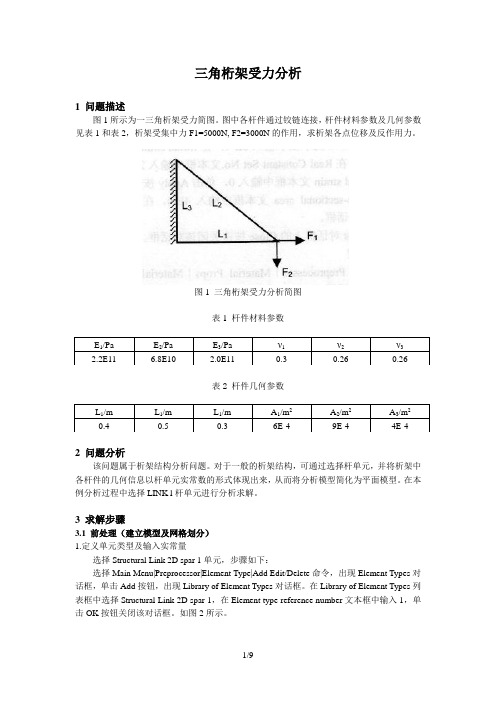
三角桁架受力分析1 问题描述图1所示为一三角析架受力简图。
图中各杆件通过铰链连接,杆件材料参数及几何参数见表1和表2,析架受集中力F1=5000N, F2=3000N 的作用,求析架各点位移及反作用力。
图1 三角桁架受力分析简图表1 杆件材料参数表2 杆件几何参数2 问题分析该问题属于析架结构分析问题。
对于一般的析架结构,可通过选择杆单元,并将析架中各杆件的几何信息以杆单元实常数的形式体现出来,从而将分析模型简化为平面模型。
在本例分析过程中选择LINK l 杆单元进行分析求解。
3 求解步骤3.1 前处理(建立模型及网格划分) 1.定义单元类型及输入实常量选择Structural Link 2D spar 1单元,步骤如下:选择Main Menu|Preprocessor|Element Type|Add Edit/Delete 命令,出现Element Types 对话框,单击Add 按钮,出现Library of Element Types 对话框。
在Library of Element Types 列表框中选择Structural Link 2D spar 1,在Element type reference number 文本框中输入1,单击OK 按钮关闭该对话框。
如图2所示。
E 1/Pa E 2/Pa E 3/Pa ν1 ν2 ν3 2.2E11 6.8E102.0E110.30.260.26L1/m L 1/m L 1/m A 1/m 2 A 2/m 2 A 3/m 2 0.4 0.50.36E-49E-44E-4图2 单元类型的选择输入三杆的实常量(横截面积),步骤如下:选择Main Menu|Preprocessor|Real Constants|Add/Edit/Delete命令,出现Real Constants 对话框,单击Add按钮,出现Element Type for Real Constants对话框,单击OK按钮,出现Real Constant Set Number 1, for LINK1对话框,在Real Constant Set No.文本框中输入1,在Cross-sectional area文本框中输入6E-4,在Initial strain文本框中输入0。
基于ANSYS的东风货车车架仿真和有限元分析

基于ANSYS的东风货车车架仿真和有限元分析摘要:货车车架是车子的关键受力部分,货车上受到的来自内部和外界的各种载荷最后都要传递给货车车架,所以车架结构强度的大小是货车整体设计的关键因素之一。
在汽车设计中,有限元分析法可以对汽车进行动态性能、静态性能和车架结构分析,从而,对车身结构优化,提高整车性能、缩短设计时间。
有限元软件ANSYS具有独一无二的分析优化功能和良好的可靠性,在结构动力分析、静力分析和优化设计方面具有出色的表现。
本文以东风货车为研究对象,运用Pro/E和ANSYS软件,先创建货车车架的三维实体建模型,在对其动态分析、静态分析及模态分析研究。
以实体为基础进行建立他的简单尺寸来优化,以车架的截面面积作为参数,把他最小的体积作为其最终结果。
简单介绍Pro/E三维建模的简化技巧和ANSYS结构优化设计时的基本思想和方法。
通过对东风货车车架结构的有限元仿真和有限元分析,积累许多宝贵的经验,得到一些重要数据,在以后货车车架的设计优化中有借鉴和指导作用。
关键词:东风货车车架;ANSYS;Pro/E;静态分析;动态分析;模态分析Dongfeng truck frame based on ANSYS simulation and finite element analysisAbstract:Truck frame is the car key part of the force, van from internal and external load, the last to be passed on to the truck frame, so the size of frame structure strength is one of the key factors of the overall design of the truck. In the automobile design, the finite element analysis method can be used to analyze the dynamic performance, static performance and frame structure of the vehicle, so as to improve the performance of the vehicle and shorten the design time. Finite element software ANSYS has a unique analysis optimization function and good reliability, and has excellent performance in structural dynamic analysis, static analysis and optimization design.In this paper, Dongfeng truck as the research object, the use of Pro / E and ANSYS software, to create a three-dimensional model of the truckframe, the dynamic analysis, static analysis and modal analysis. Optimization structure based on the entity unit model to create the frame size is simple constraints, with the frame of the longitudinal cross section area size as a design parameter, the frame structure of the total volume minimization as optimization the final result. The simplified technique of Pro/E 3D modeling and the basic idea and method of ANSYS structure optimization are introduced in this paper. Through the finite element simulation and finite element analysis of the frame structure of the Dongfeng truck, accumulated many valuable experiences, and get some important data, which have reference and guidance in the design optimization of the truck frame.Key words:Dongfeng truck frame;ANSYS; Pro/E; Static analysis; Dynamic analysis; The modal analysis基于ANSYS的东风货车车架仿真和有限元分析1 引言1.1 课题的目的和意义当代汽车工业中,有限元分析法在已经普遍应用在车辆骨架的研发里面。
ansys课程设计-三维实体结构的分析

力学与工程学院课程设计任务书大型工程分析软件及应用课程设计 三维实体结构的分析姓名三维实体结构的分析一、问题描述图一所示为一工字钢梁,两端均为固定端,其截面尺寸为,L = 1.0m a = 0. 16m b = 0. 2mc = 0. 02m d = 0. 03m 。
试建立该工字钢梁的三维实体模型,并在考虑重力的情况下对其进行结构静力分析。
其他已知参数如下: 弹性模量(也称杨式模量)E= 206GPa ;泊松比u = 0.3 ;材料密度匸=7800kg/m ;重力加速度 g =9.8m/s ;作用力Fy 作用于梁的上表面沿长度方向中线处,为分布力,其大小 GUI 方式:-I二二二二二二二二二二~结果演示课程 题目 专业Fy=5000N (向上)(一)单元类型、几何特性及材料特性定义1 定义单元类型。
点击主菜单中的"Preprocessor>ElementType >Add/Edit/Delete ",弹 出对话框,点击对话框中的 “ Add …”按钮,又弹出一对 话框,选中该对话框中的“Solid ”和 “Brick 8node 45 ” 选项,点击“ 0K ”,关闭对 话框,返回至上一级对话框, 此时,对话框中出现刚才选中的单元类型:Solid45,点 击“ Close ”,关闭对话框。
注:Solid45单元用于建立三个移动自由度。
Preprocessor>Material Props 'Material Models Structural' Li near' Elastic\ Isotropic ” 前图标,弹出下一级对话框,在“弹性模量” ( EX )文本框中输入:2.06e11,在“泊松比” (PRXY )维实体结构的有限元分析模型,该单元由 8个节点组成,每个节点具有 X 、Y 、Z 方向的三文本框中输入:0.3,如图3所示,点击“ 0K ”按钮,回到上一级对话框,然后,双击右框 图3材料特性对话框2.定义材料特性。
ansys梁结构受力分析

ANSYS梁结构受力分析介绍ANSYS是一款功能强大的工程仿真软件,可用于多种工程领域的仿真分析,包括结构、流体、电磁和系统仿真。
在结构仿真方面,ANSYS可用于实现复杂的受力分析,帮助工程师设计更具稳定性和安全性的结构。
本文将介绍如何使用ANSYS进行梁结构受力分析。
环境准备在进行梁结构受力分析前,需要先准备好以下环境:•安装ANSYS软件•准备梁结构的CAD模型步骤导入CAD模型将准备好的梁结构CAD模型导入到ANSYS软件中。
在ANSYS主界面上,选择“File”->“Import”->“Geometry”->“From File”选项,选择对应的CAD文件进行导入。
定义材料属性在ANSYS软件中,需要对材料的物理性质进行定义,以便进行受力分析。
在ANSYS主界面上,选择“Engineering Data”->“Material Libraries”选项,可以在材料库中选择对应的材料属性进行定义。
若需要自定义材料属性,则选择“Add”选项,输入材料密度、弹性模量等相关参数,即可添加自定义材料属性。
定义边界条件在进行梁结构受力分析前,需要确定结构的受力边界条件。
在ANSYS软件中,选择“Modeling”->“Analysis Settings”->“Define Loads”选项,可以定义梁结构受力的边界条件。
具体的边界条件包括:•约束条件:对某些点或线进行约束,避免发生移动或旋转现象;•荷载条件:施加上升、下降、顺时针或逆时针扭矩力等负载形式。
进行受力分析在定义好材料属性和边界条件后,即可进行受力分析。
在ANSYS软件中,选择“Modeling”->“Solution”->“Solve”选项,即可进行受力分析计算。
在计算完成后,可以通过“Solution”->“Results”选项查看分析结果。
分析结果解读在查看分析结果时,需要关注以下几个方面:•不同点和线上的应力和变形情况:可以通过选中不同的点或线,查看其在不同负载情况下的应力和变形情况;•材料本身的应力和变形情况:可以通过选择材料,查看其在不同负载情况下的应力和变形情况;•结构总体稳定性:根据分析结果,判断结构在不同负载情况下的稳定性,以便对结构进行优化和改进。
ANSYS-3D实体模型实例
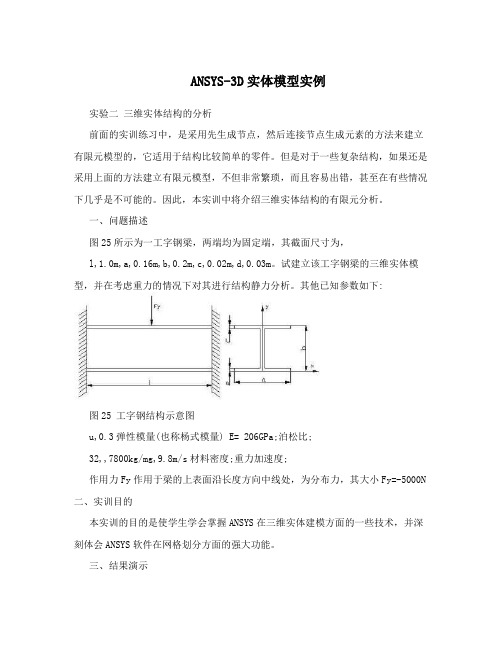
ANSYS-3D实体模型实例实验二三维实体结构的分析前面的实训练习中,是采用先生成节点,然后连接节点生成元素的方法来建立有限元模型的,它适用于结构比较简单的零件。
但是对于一些复杂结构,如果还是采用上面的方法建立有限元模型,不但非常繁琐,而且容易出错,甚至在有些情况下几乎是不可能的。
因此,本实训中将介绍三维实体结构的有限元分析。
一、问题描述图25所示为一工字钢梁,两端均为固定端,其截面尺寸为,l,1.0m,a,0.16m,b,0.2m,c,0.02m,d,0.03m。
试建立该工字钢梁的三维实体模型,并在考虑重力的情况下对其进行结构静力分析。
其他已知参数如下:图25 工字钢结构示意图u,0.3弹性模量(也称杨式模量) E= 206GPa;泊松比;32,,7800kg/mg,9.8m/s材料密度;重力加速度;作用力Fy作用于梁的上表面沿长度方向中线处,为分布力,其大小Fy=-5000N 二、实训目的本实训的目的是使学生学会掌握ANSYS在三维实体建模方面的一些技术,并深刻体会ANSYS软件在网格划分方面的强大功能。
三、结果演示图26单元类型库对话框使用ASSYS 8。
0软件对该工字钢梁进行结构静力分析,显示其节点位移云图。
四、实训步骤(一)ASSYS8.0的启动与设置与实训1第一步骤完全相同,请参考。
(二)单元类型、几何特性及材料特性定义图27 单元类型对话框1定义单元类型。
点击主菜单中的“Preprocessor>Element Type>Add/Edit/Delete”,弹出对话框,点击对话框中的“Add…”按钮,又弹出一对话框(图26),选中该对话框中的“Solid”和“Brick8node 45”选项,点击“OK”,关闭图26对话框,返回至上一级对话框,此时,对话框图28 材料特性参数对话框中出现刚才选中的单元类型:Solid45,如图27所示。
点击“Close”,关闭图27所示对话框。
Ansys受力分析(三维托架实体受力分析)知识讲解

A n s y s受力分析(三维托架实体受力分析)三维托架实体受力分析ANSYS软件是融结构、流体、电磁场、声场和耦合场分析于一体的大型通用有限元分析软件。
由世界上最大的有限元分析软件公司之一的美国ANSYS 公司开发,它能与多数CAD软件接口,实现数据的共享和交换,如PRO/E、UG、I-DEAS、CADDS及AutoCAD等,是现代产品设计中的高级CAD工具之一。
题目:1、三维托架实体受力分析:托架顶面承受50psi的均匀分布载荷。
托架通过有孔的表面固定在墙上,托架是钢制的,弹性模量E=29×106psi,泊松比v=0.3.试通过ANSYS输出其变形图及其托架的von Mises应力分布。
题目1的分析。
先进行建模,此建模的难点在对V3的构建(既图中的红色部分)。
要想构建V3,首先应将A15做出来,然后执行MainMenu>Preprocessor>Modeling>Operate>Booleans>Add>Volumes命令,将所有的实体合并为一个整体。
建模后,就对模型进行网格的划分,实行Main Menu>Preprocessor>Meshing>MeshTool,先对网格尺寸进行编辑,选0.1,然后点Meshing,Pick all进行网格划分,所得结果如图1。
划分网格后,就可以对模型施加约束并进行加载求解了。
施加约束时要注意,由于三维托架只是通过两个孔进行固定,故施加约束应该只是针对两孔的内表面,执行MainMenu>Solution>Define Loads>Apply>Structrual>Displacement>Symmetry B.C>On Areas命令,然后拾取两孔的内表面,单击OK就行了。
施加约束后,就可以对实体进行加载求解了,载荷是施加在三维托架的最顶上的表面的,加载后求解运算,托架的变形图如图2。
空调支架ansys分析

STARTAnsys应用大作业空调支架ansys分析专业:机械电子工程学号:姓名:空调支架ansys分析在日常生活中,我们到处可以看到空调,由于场地的限制,空调经常要依靠支架悬挂在墙体外表面,由于空调质量大,而且经常外挂于高处,如果因为支架不够牢固而造成空调下落,有可能造成伤亡事故,所以我想拿空调的支架来进行ansys分析,分析它的受力变形状况。
(一)模型的简化图1 图2如图1为常见的空调支架实体,图2为我们简化后的模型。
(二)ansys模型的建立设置单元类型为solid brick 8node 185 如图3图345号钢的弹性模量为210GPa,泊松比为0.3,如图4我们设置材料的属性图4先用关键点1(0,0,0)2(0,0.155,0 )3(-0.540,0.155,0)4(-0.540,0.11,0)生成面,再扩展成厚度为0.005的体,接着用生成块命令生成3个块,4个体再进行相加,如图5所示图5(三)进行网格划分与静态分析根据支架的尺寸,我们设置网格单元大小为0.005,如图6所示,然后进行网格划分,结果如图7所示图6图7我们假设螺钉足够牢固,能把支架牢牢地固定在墙面上,所以我们对支架靠近墙面的面加上各个方向的约束,如图8所示图8由于空调由两个支架支撑,而且下底面压在图1所示的340mm 区域内,所以我先把空调的重力转化为在图中所示的340mm 所在的面积的压强559.831705.880.340.05F P S ⨯===⨯209.811529.410.340.05F P S ⨯===⨯ 如图9进行加压强载荷图9进行求解,然后我们查看结果,查看位移图10,我们可以看出最大的位移在支架的末端,为0.569e-0.4,可见位移很小,在生活中我们基本忽略不计。
图10然后查看Von mises stress图,如图11,我们可以看出应力基本上集中在斜内板的下部分,我们查看标准,GB/T699-1999标准规定45钢抗拉强度为600MPa,屈服强度为355MPa,伸长率为16%,断面收缩率为40%,冲击功为39J。
- 1、下载文档前请自行甄别文档内容的完整性,平台不提供额外的编辑、内容补充、找答案等附加服务。
- 2、"仅部分预览"的文档,不可在线预览部分如存在完整性等问题,可反馈申请退款(可完整预览的文档不适用该条件!)。
- 3、如文档侵犯您的权益,请联系客服反馈,我们会尽快为您处理(人工客服工作时间:9:00-18:30)。
三维托架实体受力分析ANSYS软件是融结构、流体、电磁场、声场和耦合场分析于一体的大型通用有限元分析软件。
由世界上最大的有限元分析软件公司之一的美国ANSYS公司开发,它能与多数CAD 软件接口,实现数据的共享和交换,如PRO/E、UG、I-DEAS、CADDS及AutoCAD等,是现代产品设计中的高级CAD工具之一。
题目:1、三维托架实体受力分析:托架顶面承受50psi的均匀分布载荷。
托架通过有孔的表面固定在墙上,托架是钢制的,弹性模量E=29×106psi,泊松比v=0.3.试通过ANSYS 输出其变形图及其托架的vonMises应力分布。
题目1的分析。
先进行建模,此建模的难点在对V3的构建(既图中的红色部分)。
要想构建V3,首先应将A15做出来,然后执行MainMenu>Preprocessor>Modeling>Operate>Booleans>Add>Volumes命令,将所有的实体合并为一个整体。
建模后,就对模型进行网格的划分,实行MainMenu>Preprocessor>Meshing>MeshTool,先对网格尺寸进行编辑,选0.1,然后点Meshing,Pickall进行网格划分,所得结果如图1。
划分网格后,就可以对模型施加约束并进行加载求解了。
施加约束时要注意,由于三维托架只是通过两个孔进行固定,故施加约束应该只是针对两孔的内表面,执行MainMenu>Solution>DefineLoads>Apply>Structrual>Displacement>SymmetryB.C>OnArea s命令,然后拾取两孔的内表面,单击OK就行了。
施加约束后,就可以对实体进行加载求解了,载荷是施加在三维托架的最顶上的表面的,加载后求解运算,托架的变形图如图2。
图1、托架网格图图2输出的是原型托架和施加载荷后托架变形图的对比,虚线部分即为托架的原型,从图2可看出,由于载荷的作用,托架上面板明显变形了,变形最严重的就是红色部分,这是因为其离托板就远,没有任何物体与其分担载荷,故其较容易变形甚至折断。
这是我们在应用托架的时候应当注意的。
图2、托架位移变形图图3为托架的应力分布图,由图可看出主要在两孔处出现应力集中,也就是说这些地方所受的应力的最大的,比较容易出现裂痕。
我们在应用托架的时候,应当注意采取一些设施,以便减缓其应力集中。
特别是在施加载荷时,绝对不能够超过托架所能承受的极限,否则必将导致事故的发生。
文后附上建模分析时所执行的命令流。
图3、托架应力分布图1.指定分析标题1.选取菜单路径UtilityMenu|File|ChangeJobname,将弹出ChangeJobname(修改文件名)对话框。
2.在Enternewjobname(输入新文件名)文本框中输入文字“bracket”,为本分析实例的数据库文件名。
单击对话框中的“OK”按钮,完成文件名的修改。
3.选取菜单路径UtilityMenu|File|ChangeTitle,将弹出ChangeTitle(修改标题)对话框。
4.在Enternewtitle(输入新标题)文本框中输入文字“pressanalysisofbracketstructure”,为本分析实例的标题名。
单击对话框中的“OK”按钮,完成对标题名的指定。
2.定义单元类型1.选取菜单路径MainMenu|Preprocessor|ElementType|Add/Edit/Delete,将弹出ElementTypes(单元类型定义)对话框。
单击对话框中的按钮,将弹出Libraryof ElementTypes(单元类型库)对话框。
2.在左边的滚动框中单击“StructuralSolid”,选择结构壳单元类型。
在右边的滚动框中单击“Quad4node42”,在对话框中单击“OK”按钮,完成对这种单元的定义。
3.指定材料特性1.选取菜单路径MainMenu|Preprocessor|MaterialProps|MaterialModels,将弹出DefineMaterialModelBehavior(材料模型定义)对话框。
2.依次双击Structural,Linear,Elastic和Isotropic,将弹出1号材料的弹性模量EX和泊松比PRXY的定义对话框。
3.在EX文本框中输入2.9E7,PRXY文本框中输入0.3。
定义材料的弹性模量为2.9E6N/m2,泊松比为0.3。
单击“OK”按钮,关闭对话框。
4.在DefineMaterialModelBehavior(材料模型定义)对话框中,选取路径Material|Exit,完成对材料模型的定义。
5.单击ANSYS10.0的ANSYSToolbar(工具条)上的“SAVE”按钮,保存数据库文件4.建立托架的有限元模型1.选取路径MainMenu|Preprocessor|Modeling|Create|Volume|Block|ByDimensions,将弹出CreateBlockbyDimensions(根据坐标创建体)对话框。
在对话框输入:X1,X2X-coordinates:-1,1Y1,Y2Y-coordinates:-1.5,1.5Z1,Z2Z-coordinates:0,1/8然后单击“APPLY”按钮,再次在对话框输入:X1,X2X-coordinates:-1,1Y1,Y2Y-coordinates:1.5,1.625Z1,Z2Z-coordinates:0,32.选取路径MainMenu|Preprocessor|Modeling|Operate|Booleans|Add|Volumes将弹出AddVolumes(体相加)对话框,在对话框单击“PICKALL”按钮完成体相加操作。
3.在执行显示keypoint的操作之后,执行显示line的操作,选取路径MainMenu|Preprocessor|Modeling|Create|Lines|Lines|StrainghtLine将弹出CreateStraightLine对话框,然后选择关键点5、13生成L13直线,单击“OK”按钮完成操作。
4.选取路径MainMenu|Preprocessor|Modeling|Create|Area|Arbitrary|ByLines将弹出对话框CreateAreaByLines然后选择直线L1,L9,L13,L20,L24,L25,单击“OK”即可生成面A4。
5.选取路径MainMenu|Preprocessor|Modeling|Operate|Extrude|Areas|AlongNormal弹出对话框ExtrudeAreaby…选择面A4单击“OK”按钮,将弹出另一个对话框,在Lengthextrusion项输入“-1/8”,单击“OK”按钮。
然后再次如前做的将所有体相加的操作。
6.选取路径MainMenu|Preprocessor|Modeling|Create|Areas|Circle|SolidCircle将弹出SolidCircularArea对话框,在WPx,WPy,Radius项分别输入0,-0.5,0.25单击Apply,再次输入0,0.5,0.25然后单击“OK”按钮。
然后选取路径MainMenu|Preprocessor|Modeling|Operate|Extrude|Areas|AlongNormal弹出对话框ExtrudeAreaby…选择其中一个圆面单击“Apply”按钮,将弹出另一个对话框,在Lengthextrusion项输入“1”,单击“OK”按钮。
对另一个圆面做相同操作。
7.选取路径MainMenu|Preprocessor|Modeling|Operate|Booleans|Subtract|Volumes将弹出SubtractVolumes(体相减)对话框,选择两个圆柱体所在的体,单击“Apply”按钮,然后选择两个圆柱体,单击“OK”按钮,完成体相减操作。
5.网格划分1.选取路径MainMenu|Preprocessor|Modeling|Meshing|MeshTool将弹出MeshTool对话框,单击“Mesh”按钮,弹出另一对话框,再次单击“PICKALL”按钮完成网格划分。
6.施加约束,载荷并求解1.选取菜单路径MainMenu|Preprocessor|Loads|DefineLoads|Apply|Structural| Displacement|OnAreas,将会弹出拾取对话框,选择两圆孔,单击对话框中的“OK”按钮。
完成施加约束操作。
2.选取菜单路径MainMenu|Solution|DefineLoads|Apply|Structural|Pressure|OnAreas 将会弹出拾取对话框,选择面A10,A19单击“OK”按钮,弹出另一对话框,在LoadPRESvalue项输入“50”单击“OK”完成施加载荷操作。
3.选取菜单路径MainMenu|Solution|Solve|CurrentLS弹出SolveCurrentLoadStep对话框,单击“OK”开始求解,求解结束后,关闭相应对话框。
4.选取菜单路径MainMenu|GeneralPostproc|PlotResults|ContourPlot|NodalSolu将弹出ContourNodalSolutionData对话框,选择NodalSolution|DOFSolution|Displacementvectorsum将得到如位移图(2):5.选取菜单路径MainMenu|GeneralPostproc|PlotResults|ContourPlot|NodalSolu将弹出ContourNodalSolutionData对话框,选择NodalSolution|Stress|vonMisesStress将得到如应力图(3):命令代码/CLEAR,START/REPLOT,RESIZE /TITLE,homework /REPLOT/PLOPTS,INFO,3 /PLOPTS,LEG1,1 /PLOPTS,LEG2,1 /PLOPTS,LEG3,1 /PLOPTS,FRAME,1 /PLOPTS,TITLE,1 /PLOPTS,MINM,1 /PLOPTS,FILE,0 /PLOPTS,LOGO,1 /PLOPTS,WINS,1 /PLOPTS,WP,0/PLOPTS,DATE,2/TRIAD,OFF/REPLOT/PREP7ET,1,SOLID45MPTEMP,,,,,,,,MPTEMP,1,0MPDATA,EX,1,,2.9e7MPDATA,PRXY,1,,0.3BLOCK,0,2,0,3,0,0.125,BLOCK,0,2,3,3.125,0,3,/USER,1LSTR,13,5/PNUM,KP,0/PNUM,LINE,1/PNUM,AREA,1/PNUM,VOLU,0/PNUM,NODE,0/PNUM,TABN,0/PNUM,SVAL,0/NUMBER,0/PNUM,ELEM,0/REPLOTAPLOTFLST,2,2,5,ORDE,2FITEM,2,5FITEM,2,11AADD,P51XLPLOTFLST,2,3,4FITEM,2,25FITEM,2,8FITEM,2,27AL,P51XAPLOTFLST,2,2,5,ORDE,2 FITEM,2,13FITEM,2,-14AADD,P51XVOFFST,15,0.125,, CYL4,1,1,0.25,,,,0.1 25CYL4,1,2,0.25,,,,0.1 25FLST,3,2,6,ORDE,2 FITEM,3,4FITEM,3,-5VSBV,1,P51XFLST,2,3,6,ORDE,3FITEM,2,2FITEM,2,-3FITEM,2,6VADD,P51XESIZE,0.1,0,MSHAPE,1,3DMSHKEY,0CM,_Y,VOLUVSEL,,,,1CM,_Y1,VOLUCHKMSH,'VOLU'CMSEL,S,_YVMESH,_Y1CMDELE,_YCMDELE,_Y1CMDELE,_Y2FINISH/SOLFLST,2,4,5,ORDE,4FITEM,2,23FITEM,2,-24FITEM,2,27FITEM,2,-28DA,P51X,SYMMFLST,2,2,5,ORDE,2FITEM,2,10FITEM,2,14/GOSFA,P51X,1,PRES,50/STATUS,SOLU SOLVEFINISH/POST1/EFACET,1 PLNSOL,U,SUM,1,1.0 /EFACET,1 PLNSOL,U,SUM,0,1.0 /EFACET,1 PLNSOL,S,INT,0,1.0 /EFACET,1 PLNSOL,U,SUM,0,1.0 GPLOT/PNUM,KP,0/PNUM,LINE,0/PNUM,AREA,0/PNUM,VOLU,0/PNUM,NODE,0/PNUM,TABN,0/PNUM,SVAL,0/NUMBER,0/PNUM,ELEM,0/REPLOT/EFACET,1 PLNSOL,U,SUM,0,1.0 /EFACET,1 PLNSOL,S,EQV,0,1.0 /EFACET,1 PLNSOL,U,SUM,1,1.0。
